Teammeter ist darauf ausgelegt, die tatsächliche Struktur Ihrer Organisation abzubilden – egal, ob Sie ein schlankes Start-up oder ein globales Unternehmen sind. In dieser Anleitung erfahren Sie, wie Sie Ihr Unternehmen, Ihre Units, Sub-Units und Teams in Teammeter einrichten und organisieren, um eine Struktur zu schaffen, die für mehr Klarheit sorgt, das Management erleichtert und wertvolle Einblicke liefert.
📌 Einleitung
Teammeter hilft Ihnen dabei, eine präzise digitale Abbildung der Struktur Ihrer Organisation zu erstellen und effektives Management, Skill-Tracking und Teamzusammenarbeit zu ermöglichen. Egal, ob Sie mit einem kleinen Team arbeiten oder mehrere Abteilungen steuern – das flexible Framework von Teammeter passt sich Ihren individuellen Anforderungen an.
Falls Sie sich bei den Bereichen Unternehmen, Unit und Team nicht sicher sind, werfen Sie gerne einen Blick in unseren Leitfaden Welche Bereiche gibt es in Teammeter? für weitere Details.
📁 Schritt 1: Erstellen Sie Teams, Units oder Sub-Units
Definieren Sie zunächst die zentralen Bestandteile Ihrer Organisation:
- Unternehmen — Die oberste Ebene (Ihre gesamte Organisation)
- Units — Wichtige Bereiche, Abteilungen oder Geschäftsbereiche
- Sub-Units — Kleinere Gruppen innerhalb von Units, zum Beispiel Regionen innerhalb einer Abteilung oder Funktionsbereiche innerhalb eines Geschäftsbereichs
- Teams - Operative Gruppen, die an bestimmten Projekten, Funktionen oder Zielen arbeiten
🔧 So erstellen Sie Units und Teams:
- Gehen Sie im Admin-Bereich von Teammeter auf „Team / Unit“
- Klicken Sie auf „Add Unit“ oder „Add Team“, um einen neuen Bereich, eine neue Abteilung oder ein neues Team zu erstellen.
- Geben Sie einen Namen, eine Beschreibung und eine verantwortliche Person für die neue Unit oder das neue Team an.
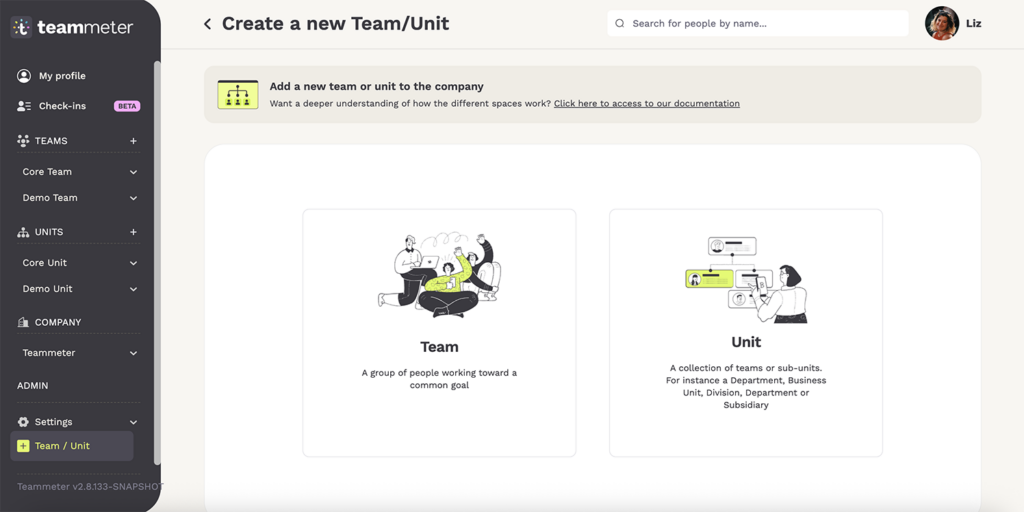
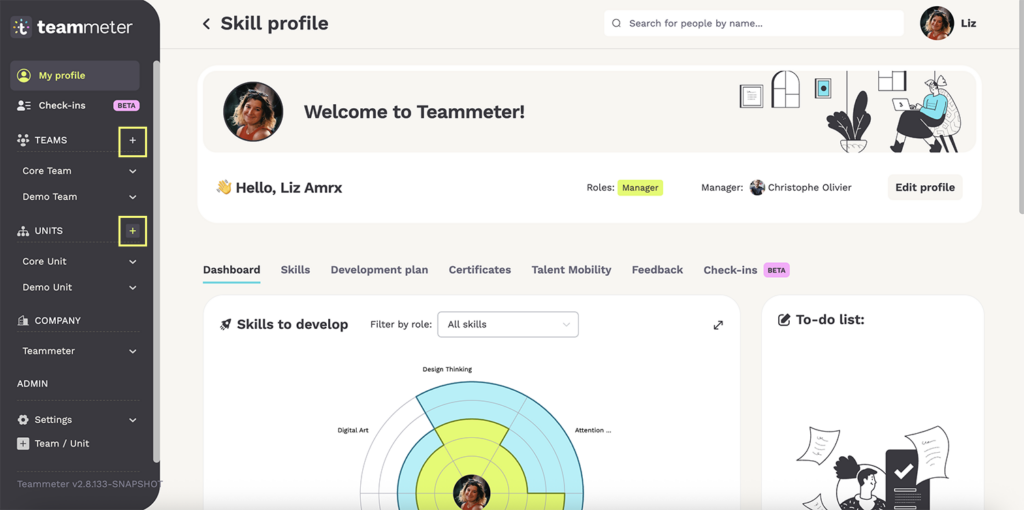
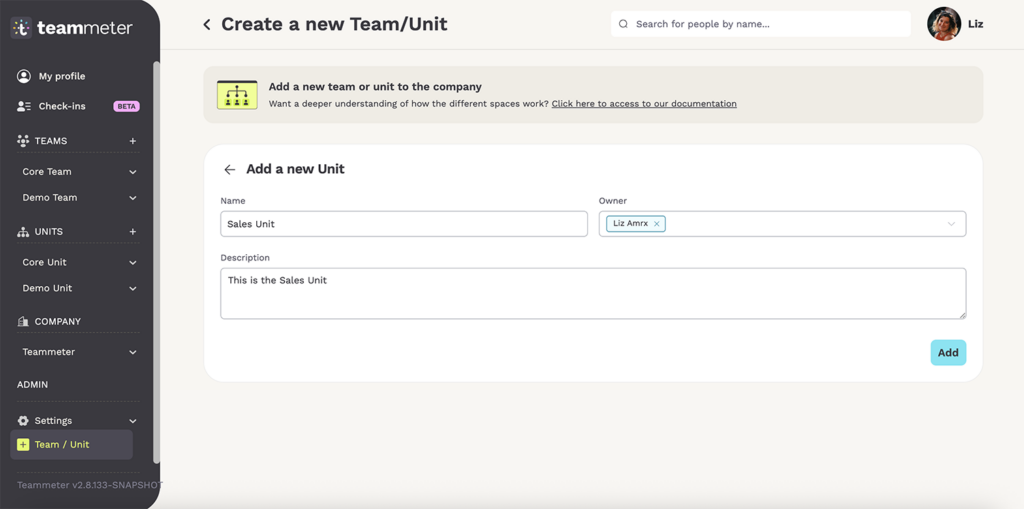
🔗 Schritt 2: Verknüpfen Sie Units, Sub-Units und Teams miteinander
Verbinden Sie nun Ihre Units und Teams, um die Struktur Ihrer Organisation abzubilden.
🔧 So verknüpfen Sie sie:
- Gehen Sie in die Einstellungen der entsprechenden Unit oder in die Unternehmenseinstellungen.
- Öffnen Sie den Reiter Units
- Klicken Sie auf den Button „+ Team oder Unit hinzufügen“.
- Geben Sie im Modal-Fenster den Namen des Teams oder der Unit ein, die Sie verknüpfen möchten, und fügen Sie sie hinzu.
- Sobald sie hinzugefügt wurde, erscheint sie in der Tabelle und zeigt an, zu welcher Unit oder zu welchem Unternehmen sie gehört.
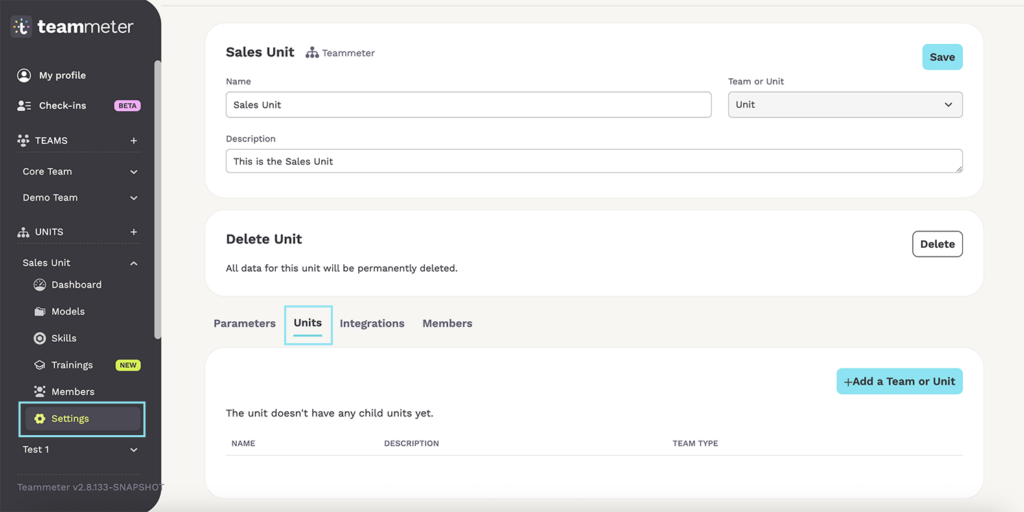
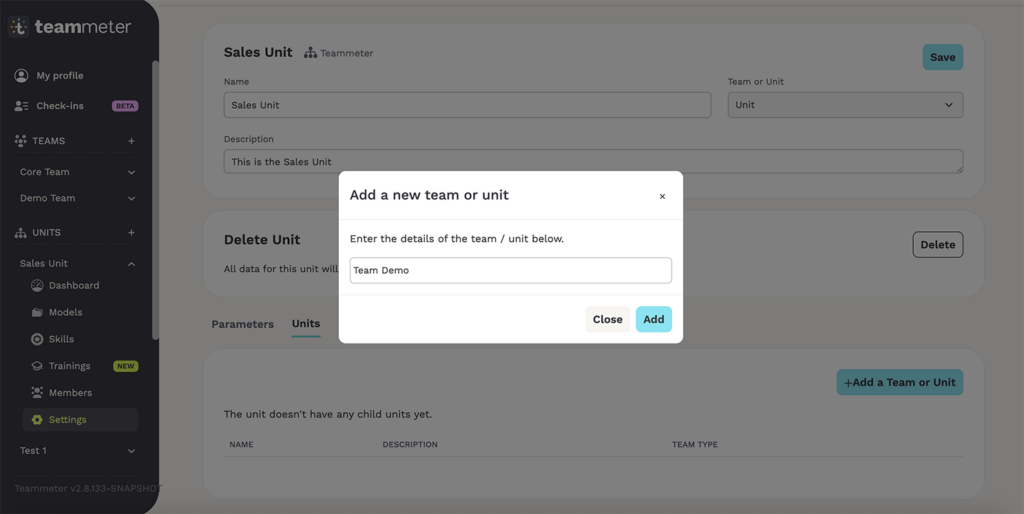
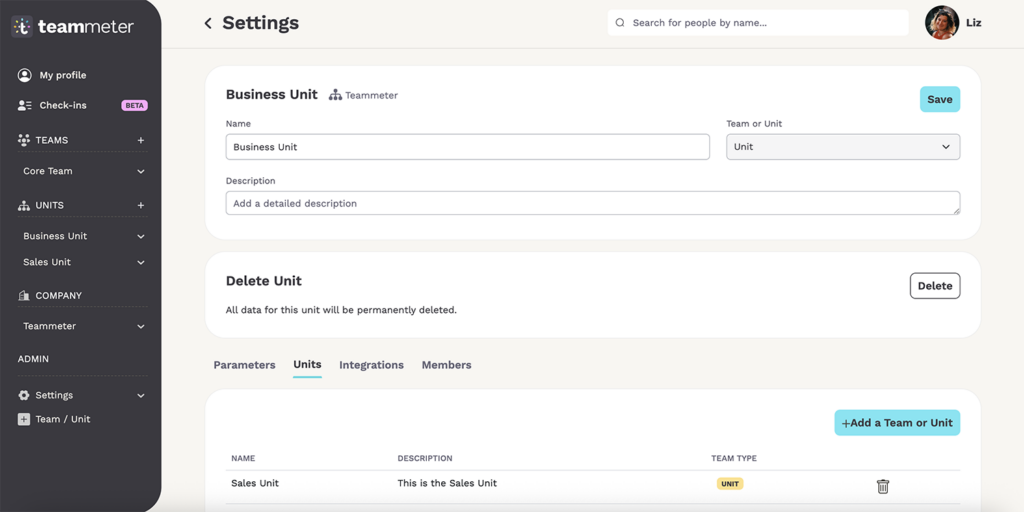
🔑 Wichtigste Erkenntnisse
- Die flexible Struktur von Teammeter ermöglicht es Ihnen, den tatsächlichen Aufbau Ihres Unternehmens abzubilden.
- Verwenden Sie Units, Sub-Units und Teams, um eine klare und übersichtliche Hierarchie aufzubauen.
- Durch das richtige Verknüpfen dieser Elemente verbessern Sie das Reporting, die Kommunikation und die Einblicke in das Engagement Ihrer Teams.

